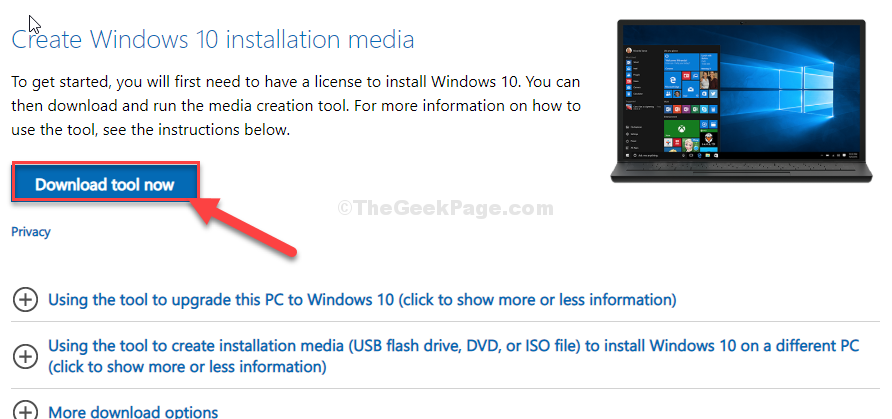Di Supriya Prabhu
L'aggiornamento di Windows è una funzionalità che scarica gli ultimi aggiornamenti di Windows e li installa sul tuo sistema e mantiene aggiornato il tuo sistema a meno che tu non lo abbia impostato manualmente per mettere in pausa per un numero specifico di settimane. Per le prestazioni del sistema, è sempre meglio mantenere le finestre aggiornate di volta in volta che lo fa automaticamente e dopo l'installazione, il sistema deve essere riavviato. Se viene riavviato durante l'orario di lavoro, il tuo lavoro verrà sicuramente disturbato. Quindi c'è un'opzione chiamata ore attive nelle finestre che eviterà il riavvio del sistema durante quelle ore menzionate. Puoi modificare manualmente le ore di attività in base alle tue esigenze. Vediamo in questo articolo come modificare le ore attive per interrompere il riavvio del sistema dopo l'installazione di Windows Update.
Come modificare le ore attive per interrompere il riavvio del sistema dopo l'installazione di Windows Update
Passo 1: Apri l'app Impostazioni
premere Vincita tasto sulla tastiera e digita impostazioni.
Colpire accedere chiave.
O
Basta premere Vincere + Io tasti insieme sulla tastiera.

Passo 2: Nella pagina Impostazioni
Vai a Windows Update > Opzioni avanzate.
Nella pagina Opzioni avanzate, cerca Attivoore opzione.
Clicca su Orario di attività come mostrato di seguito.

Passaggio 3: Nella sezione a discesa
Clic Automaticamente nel Regola l'orario di attività opzione.

Passaggio 4: Selezionare manualmente dall'elenco a discesa dell'opzione Regola ore attive.
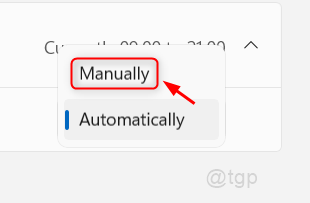
Passaggio 5: Nella sezione sottostante Regola l'orario di attività
Clicca su Cominciaretempo e selezionare l'orario di lavoro appropriato in cui non è consentito il riavvio automatico del sistema.
Fai lo stesso per Tempo scaduto anche.
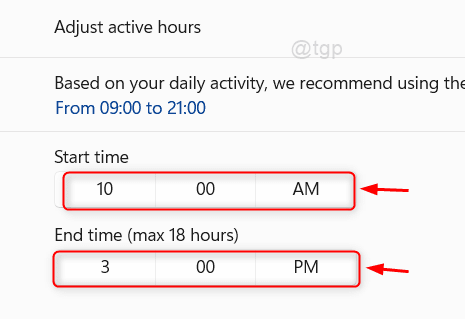
Questo imposterà le ore di attività e il sistema non verrà riavviato durante le ore indicate dall'utente nell'opzione di regolazione delle ore di attività.
Spero che questo articolo sia stato informativo e utile.
Si prega di lasciare commenti qui sotto per qualsiasi domanda.
Grazie!